Налаштування Приймача даних Elastic Email
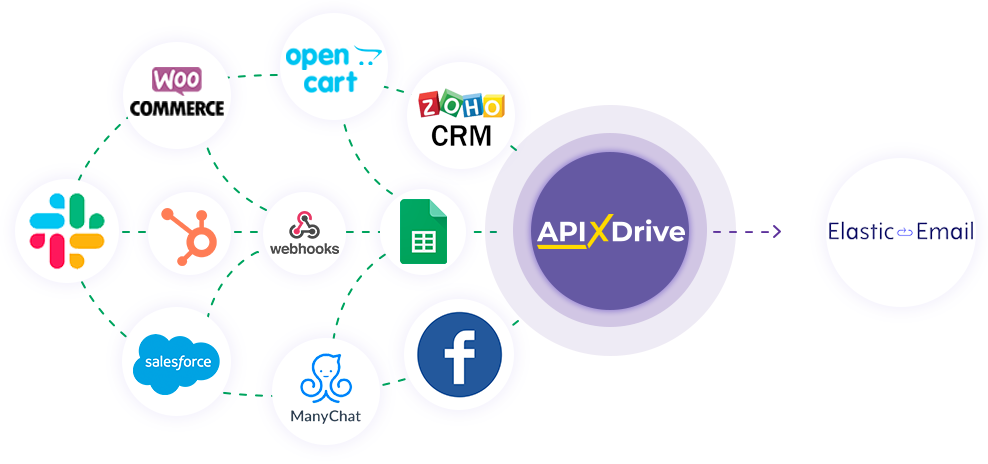
Інтеграція дозволить вам у Elastic Email створювати та видаляти контакти, додавати контакт до списку або видаляти з них, а також відправляти email або транзакційний email на основі даних з інших систем. Наприклад, ви можете надсилати дані контакту з вашого сайту, лендингу або Google Sheets до Elastic Email для створення контакту. Інтеграція дозволить вам максимально ефективно автоматизувати процес обробки даних за допомогою різних послуг, які використовуєте.
Давайте пройдемо весь етап налаштування Elastic Email разом!
Навігація:
1. Що робитиме інтеграція з Elastic Email?
2. Як підключити акаунт Elastic Email до ApiX-Drive?
3. Як налаштувати у вибраній дії передачу даних в Elastic Email?
4. Приклад даних, які будуть надіслані до вашого Elastic Email.
5. Автооновлення та інтервал спрацьовування з'єднання.
Після того, як ви налаштували систему Джерела даних, наприклад Google Sheets, можна розпочати налаштування Elastic Email як Приймача даних.
Для цього натискаємо "Почати налаштування Приймача Даних".
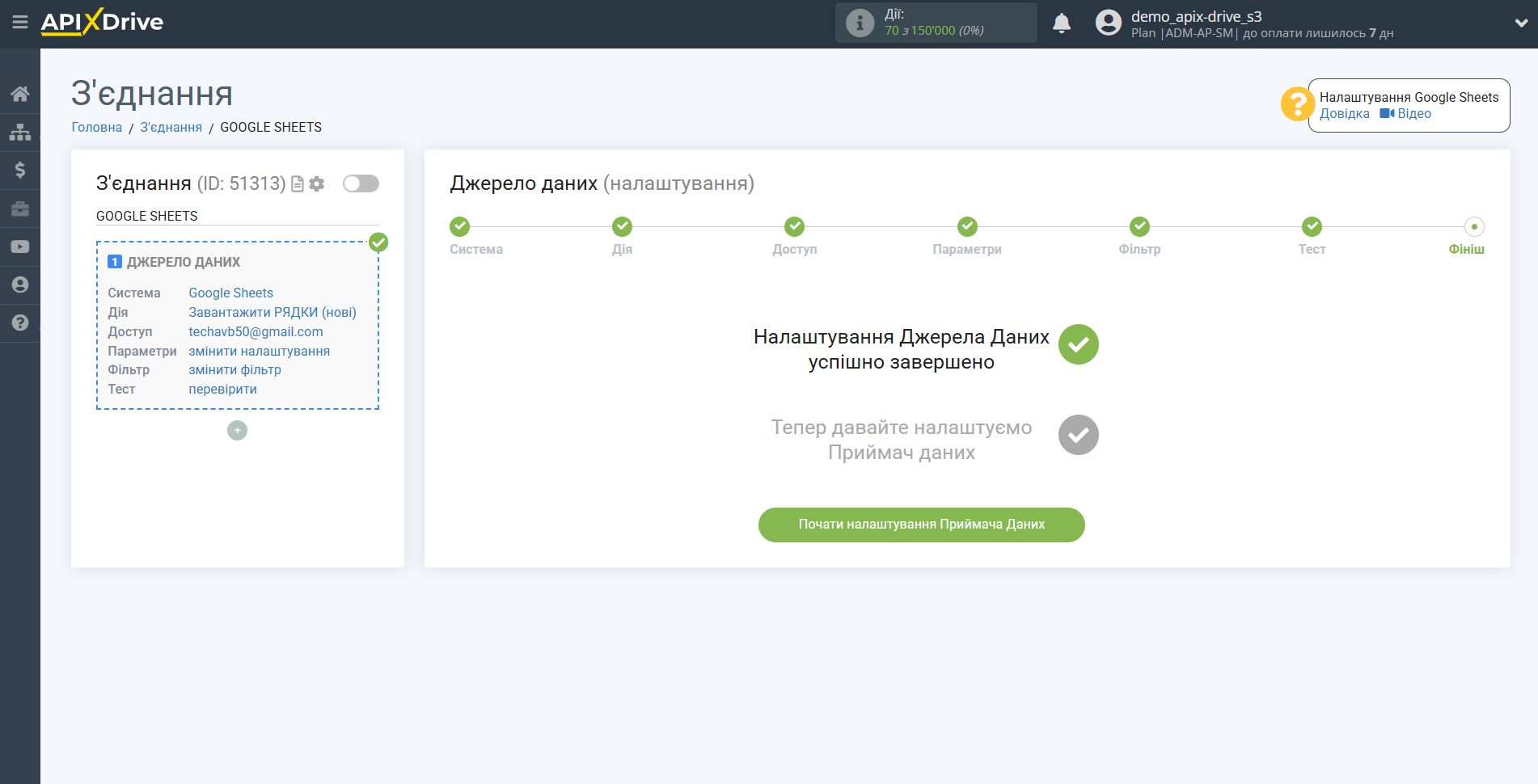
Виберіть систему як Приймач даних. В даному випадку необхідно вказати Elastic Email.
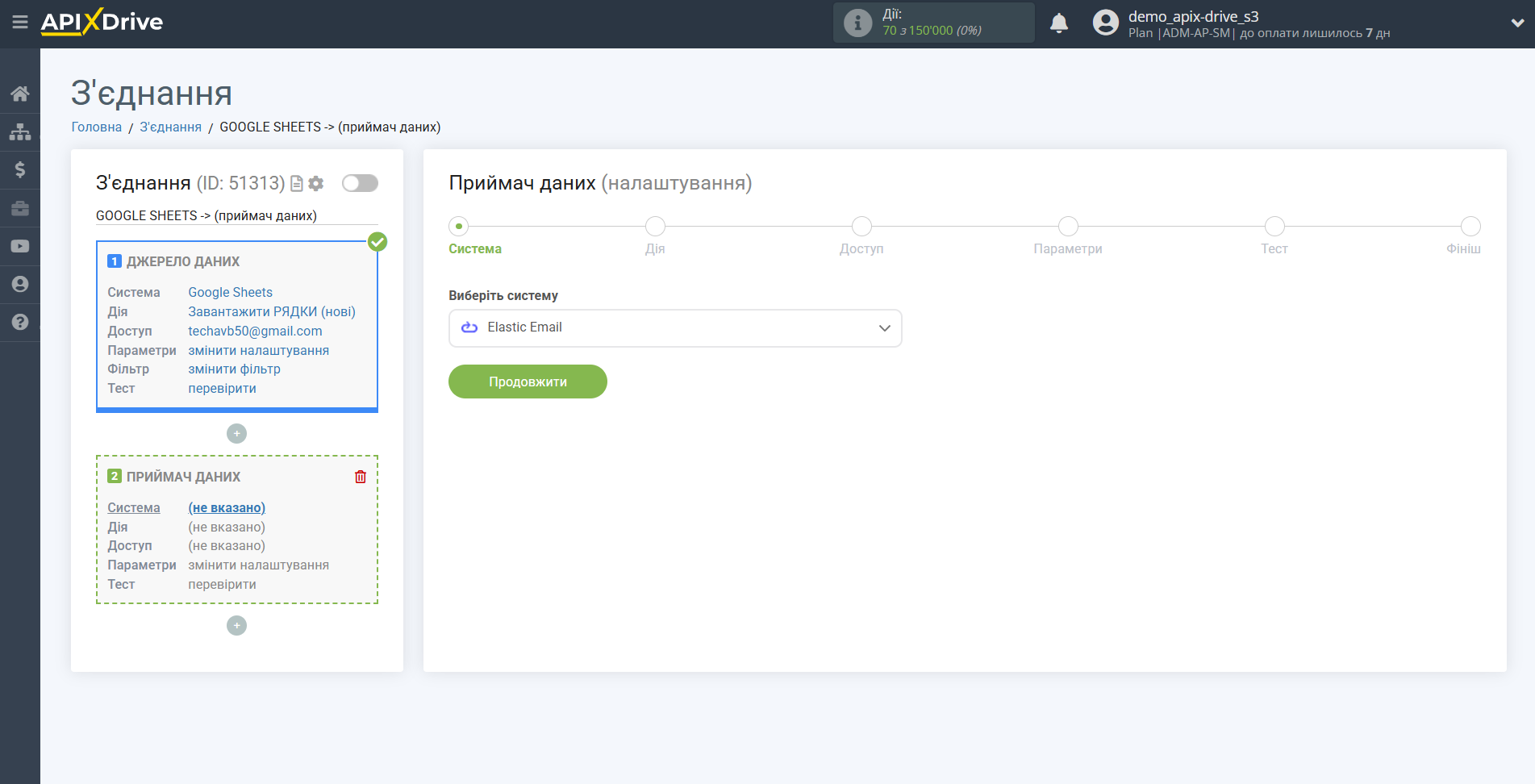
Далі необхідно вказати дію, наприклад, "Створити КОНТАКТ".
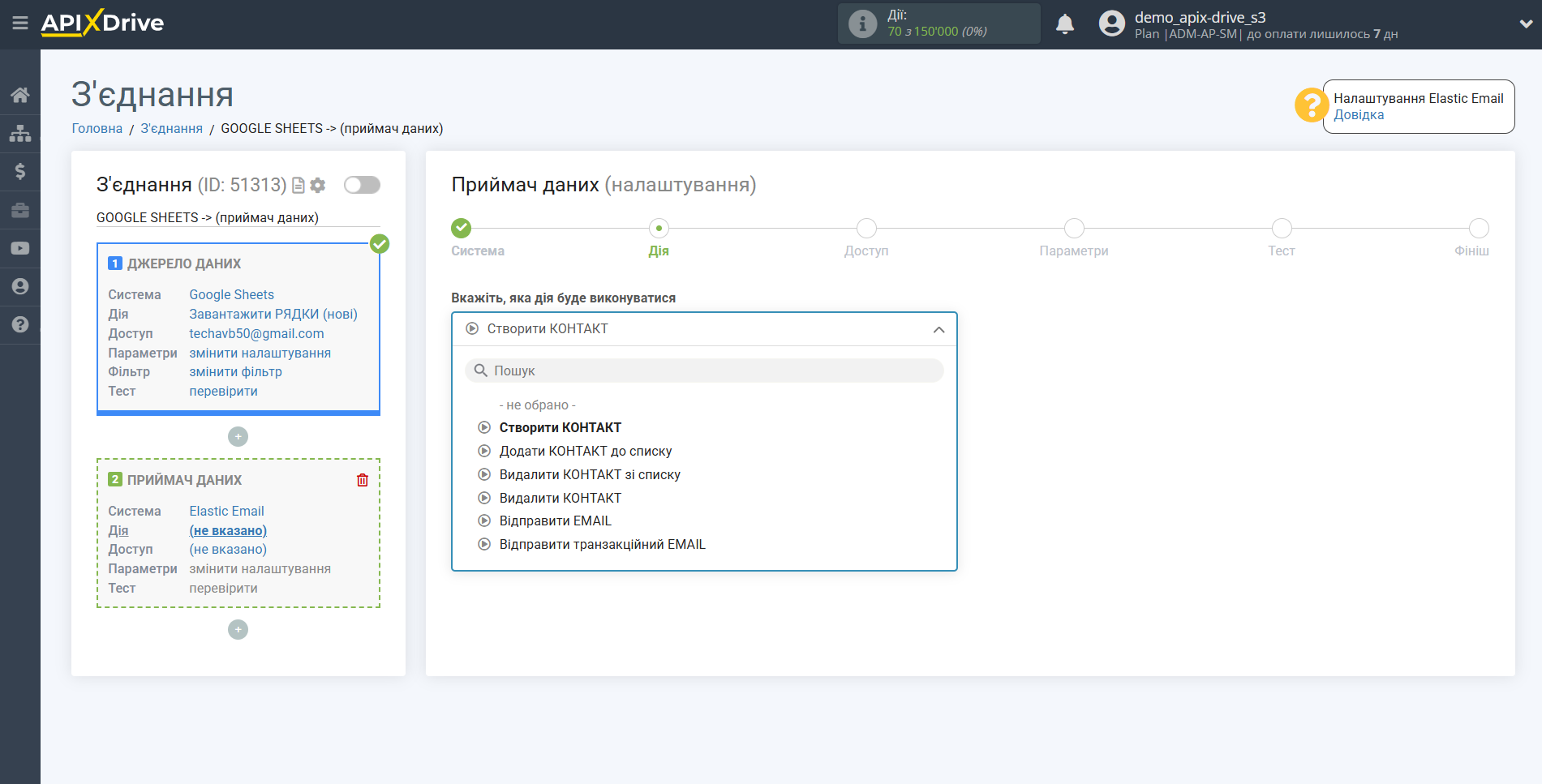
- Створити КОНТАКТ - система на основі даних із блоку Джерела даних буде створювати новий контакт у вашому акаунті Elastic Email.
- Видалити КОНТАКТ - система на основі даних із блоку Джерела даних видалятиме контакт у вашому акаунті Elastic Email.
- Додати КОНТАКТ до списку - система на основі даних із блоку Джерела даних додаватиме новий контакт до списку у вашому акаунті Elastic Email.
- Видалити КОНТАКТ зі списку - система на основі даних із блоку Джерела даних видалятиме контакт зі списку у вашому акаунті Elastic Email.
- Відправити EMAIL - система на основі даних із блоку Джерела даних буде відправляти email з вашого акаунту Elastic Email.
- Відправити транзакційний EMAIL - система на основі даних із блоку Джерела даних відправлятиме транзакційний email з вашого акаунта Elastic Email.
Наступний крок - вибір акаунту Elastic Email, в який відбуватиметься відправка даних.
Якщо немає підключених акаунтів до системи ApiX-Drive, натисніть "Підключити акаунт".
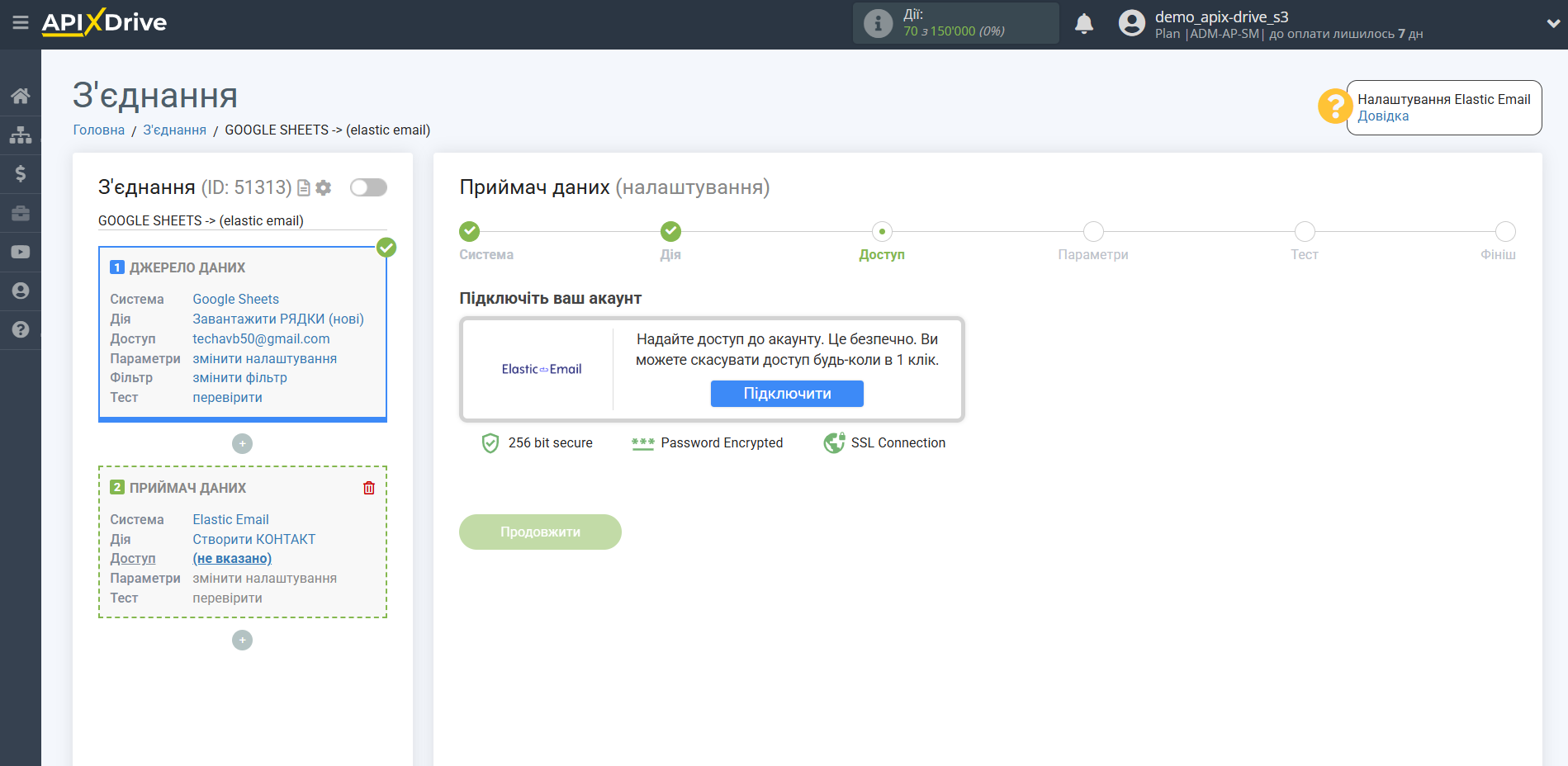
У вікні необхідно вказати ваш ключ API з Elastic Email.
Після цього відбудеться перезавантаження сторінки і збережений акаунт автоматично буде обраний.
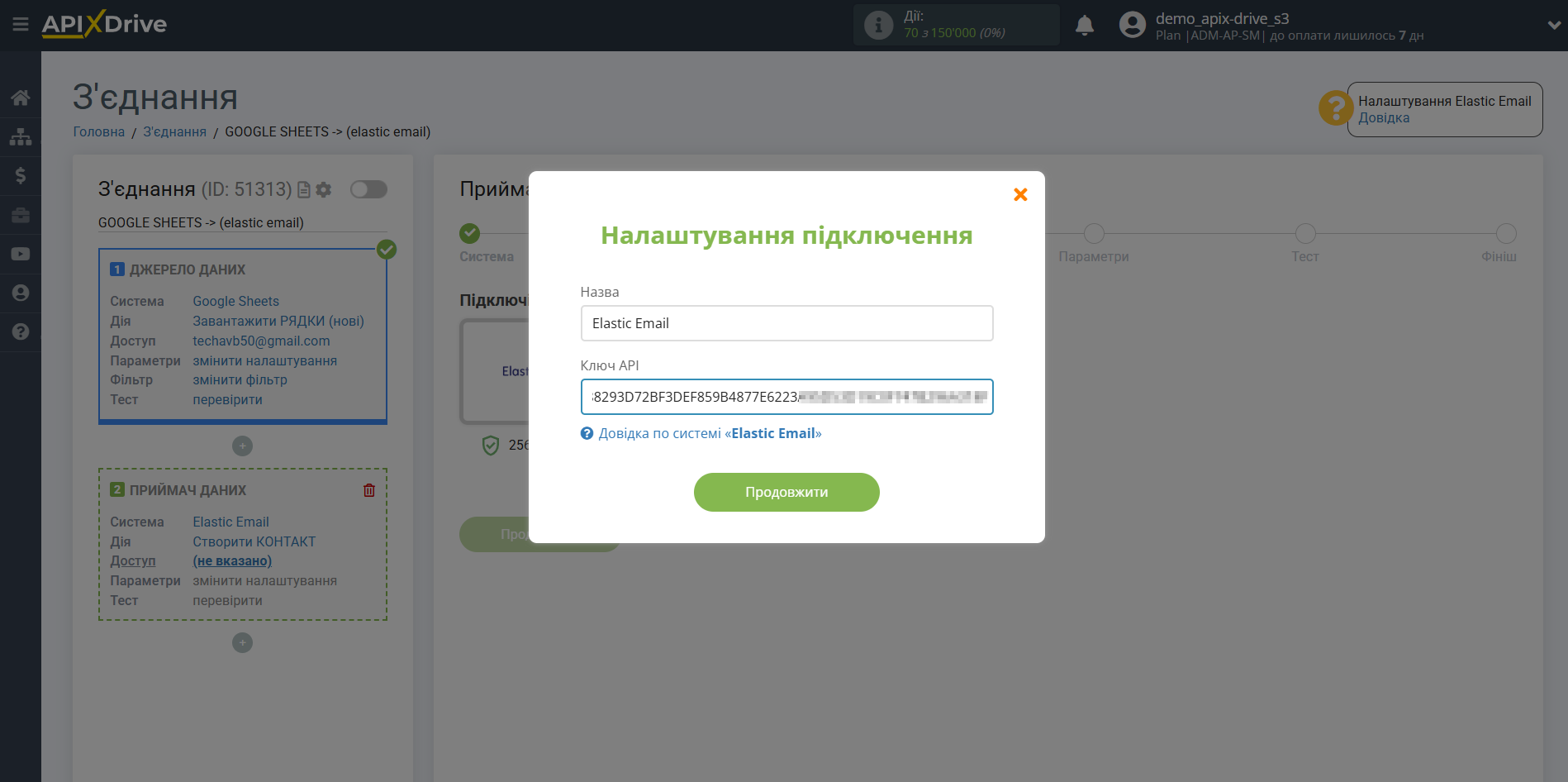
API ключ знаходиться в "Settings" у розділі "Manage API keys" у вашому акаунті Elastic Email. Якщо немає згенерованого ключа API, натисніть Create, вкажіть ім'я, виберіть доступ "Full acces" і натисніть Create. Скопіюйте ключ API і вставте його у відповідне поле в кабінеті ApiX-Drive.
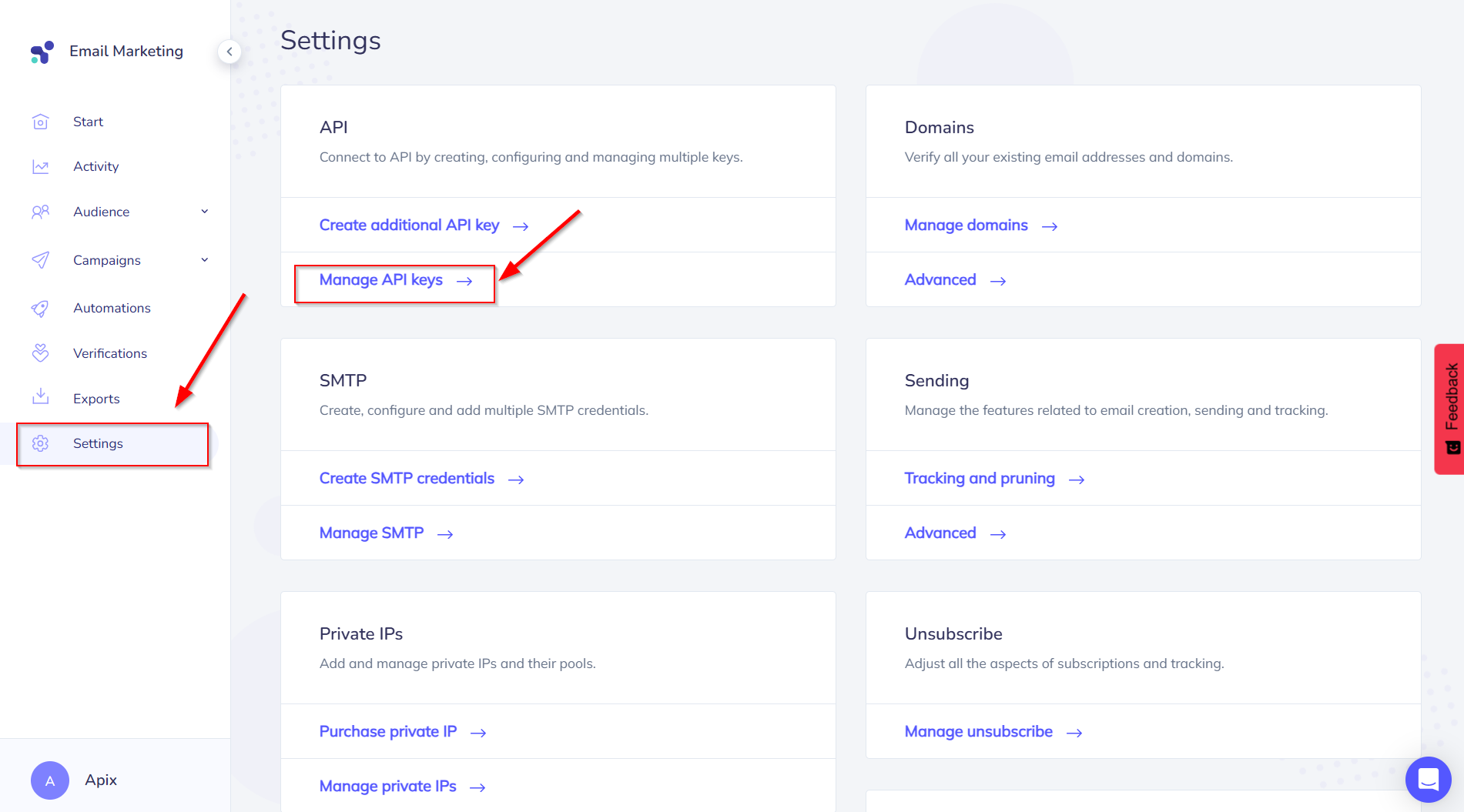
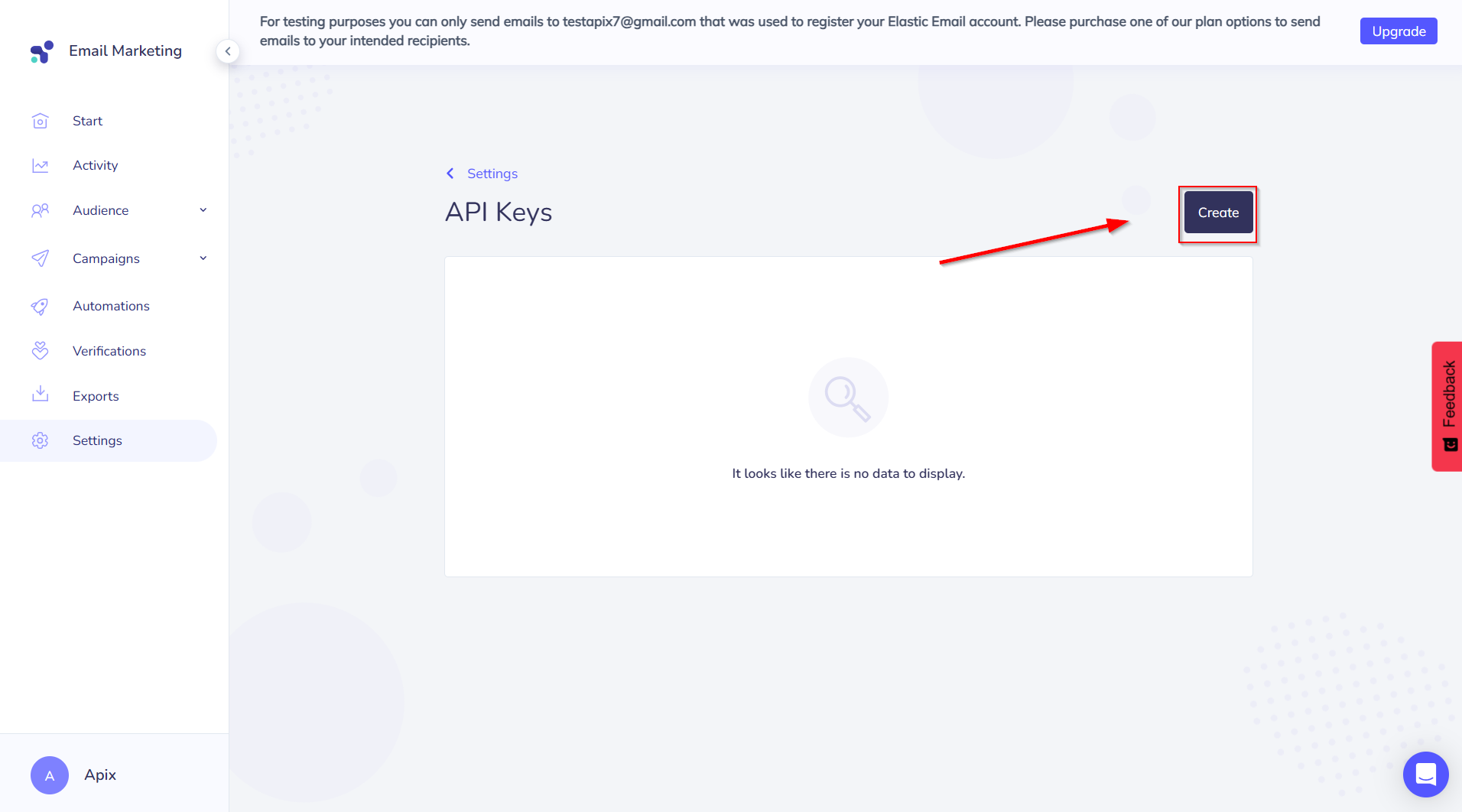
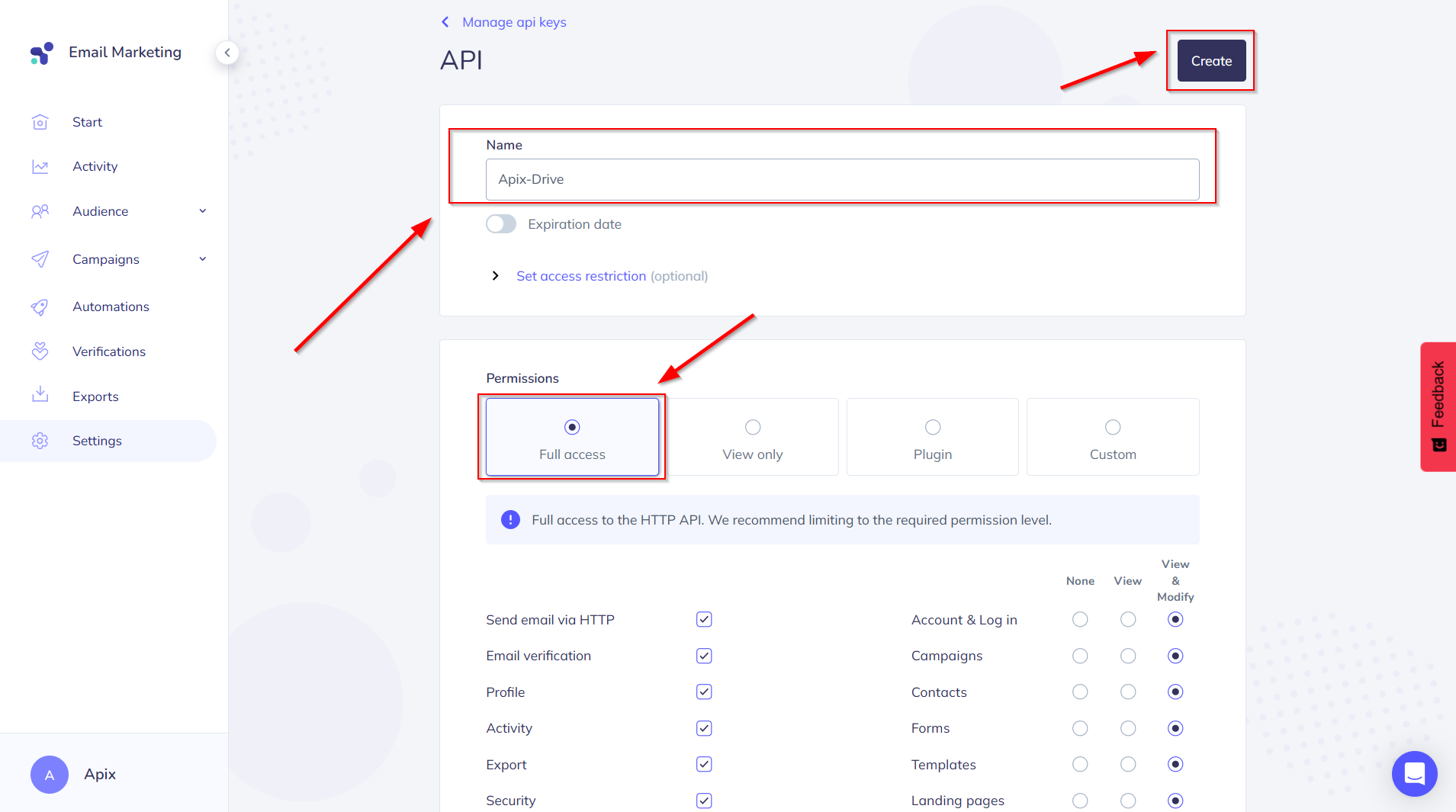
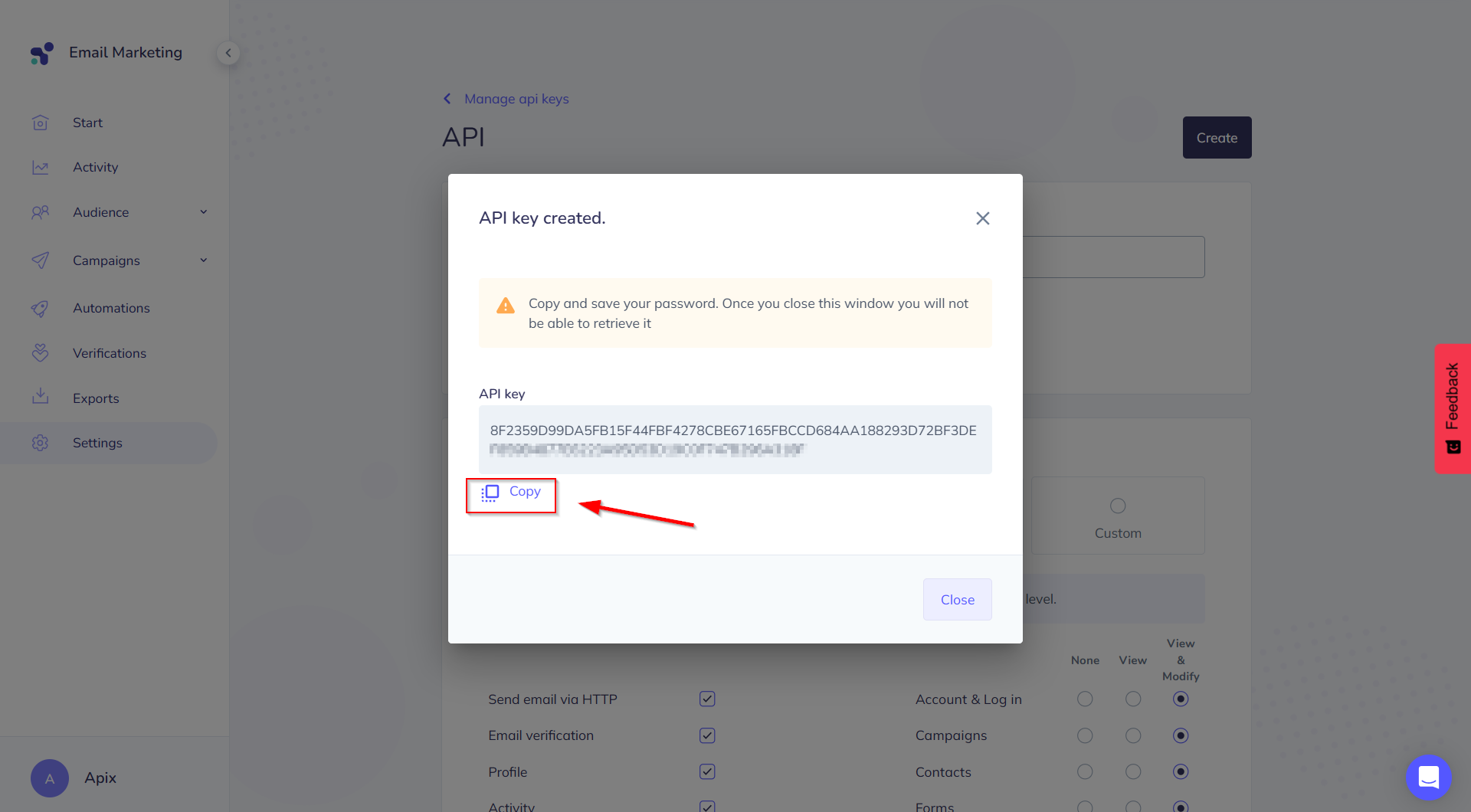
Коли підключений акаунт відобразився у списку активних акаунтів, виберіть його для подальшої роботи.
Увага! Якщо ваш акаунт знаходиться у списку "неактивні акаунти" перевірте свій доступ до цього логіну!
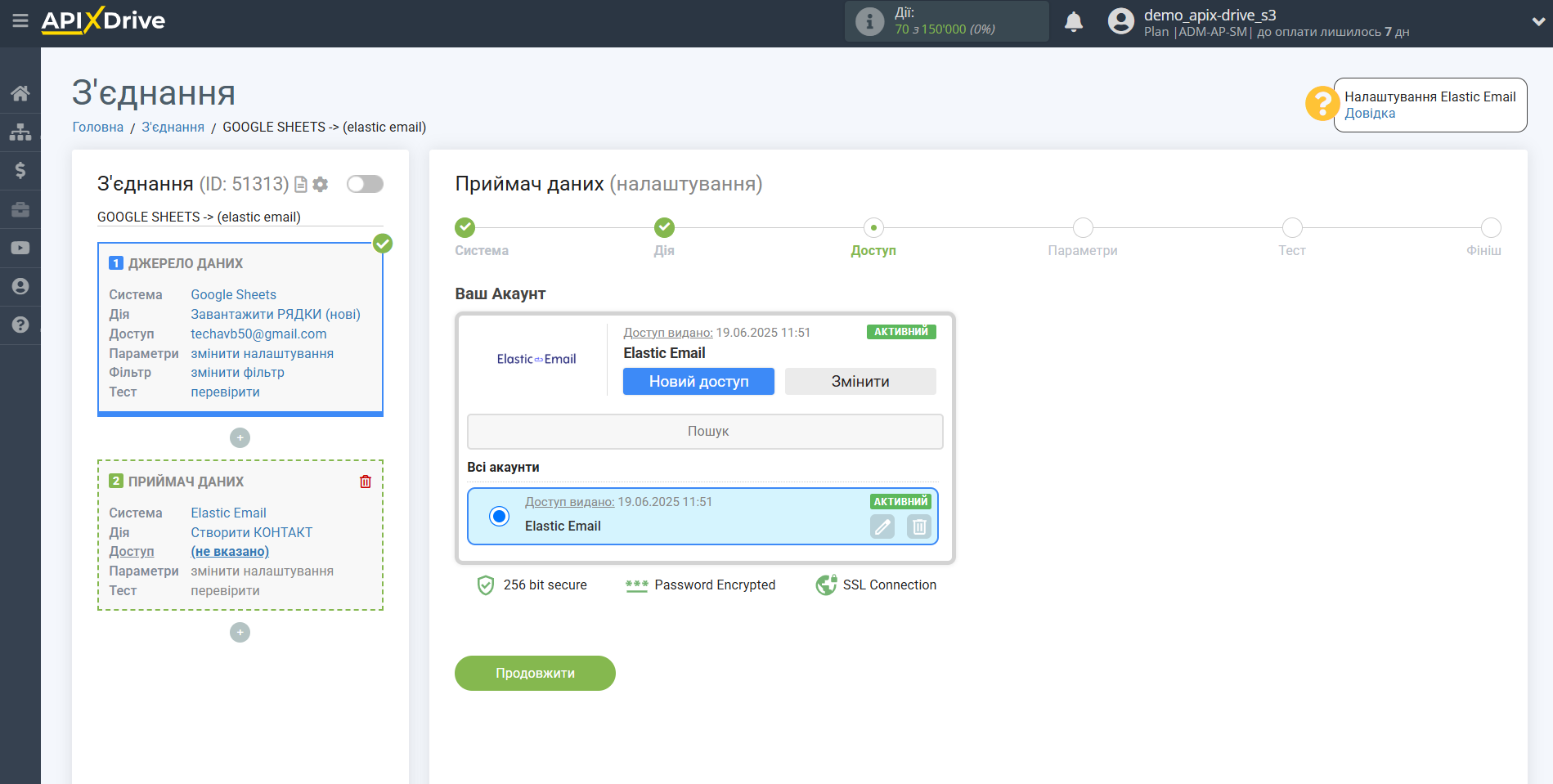
Тепер необхідно налаштувати зв'язок полів Джерела даних на прикладі Google Sheets з відповідними полями в Elastic Email.
Для того щоб додати змінну, клацніть по полю, в яке вам потрібно передавати дані і виберіть потрібну змінну зі списку.
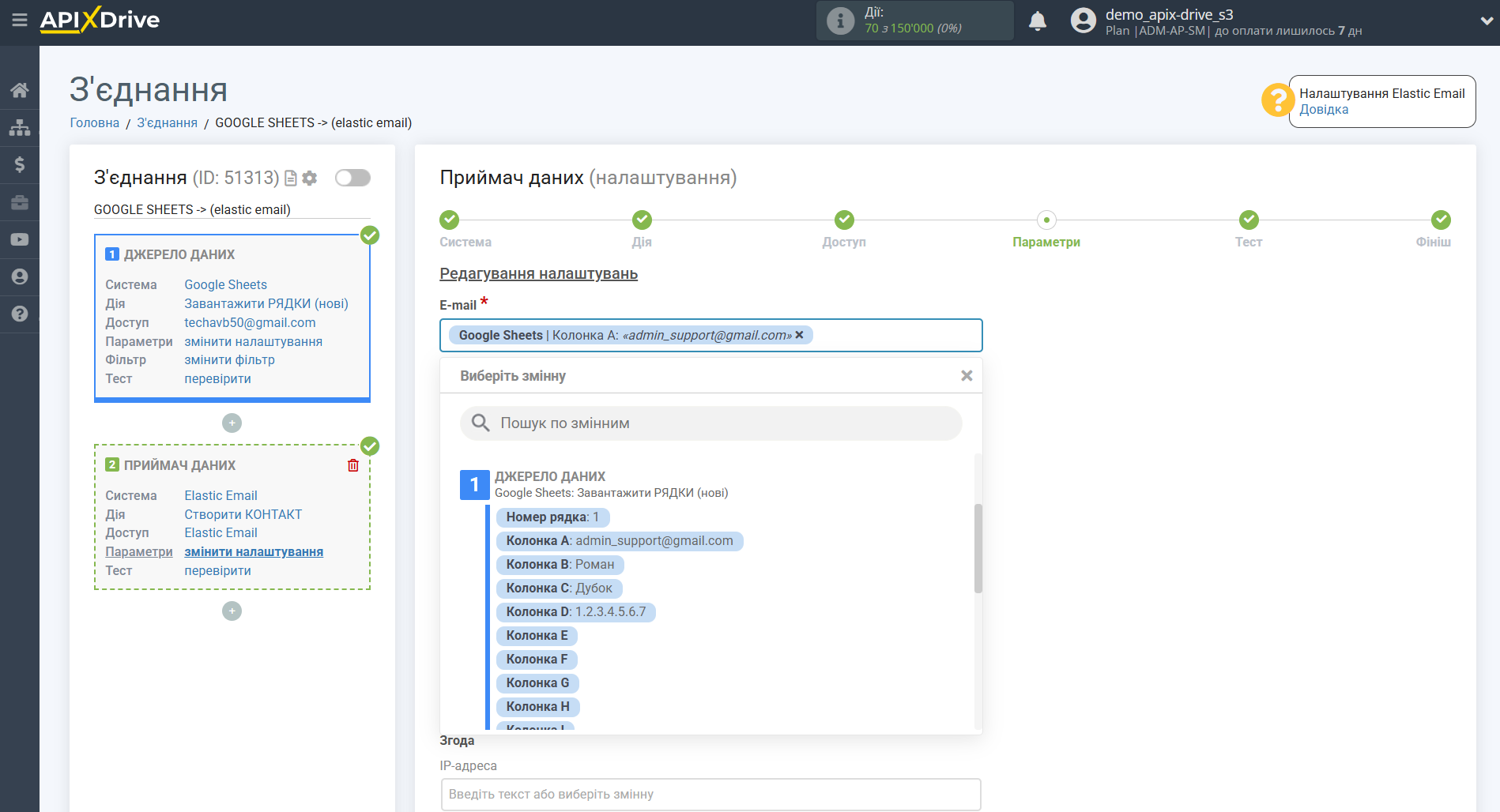
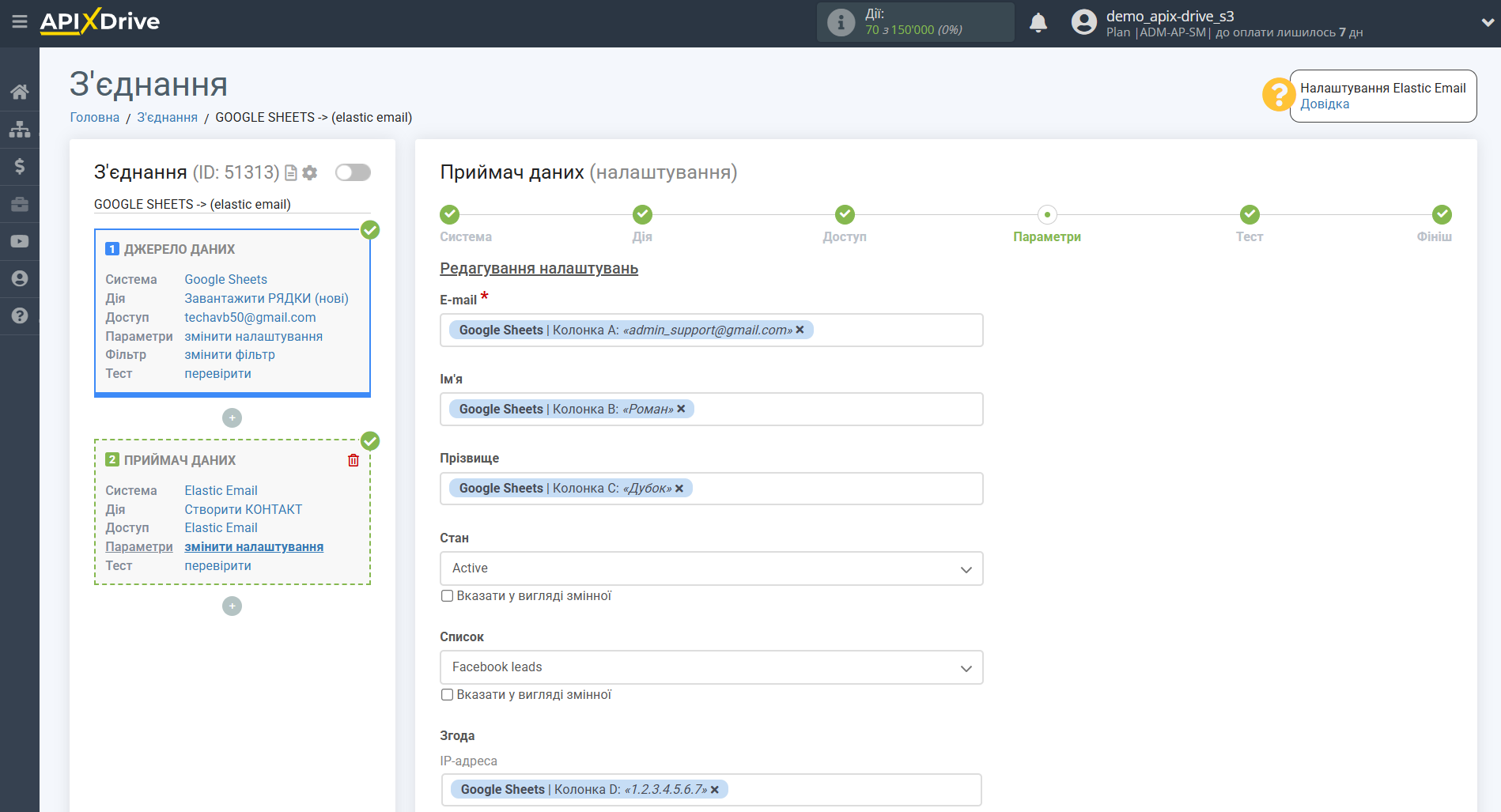
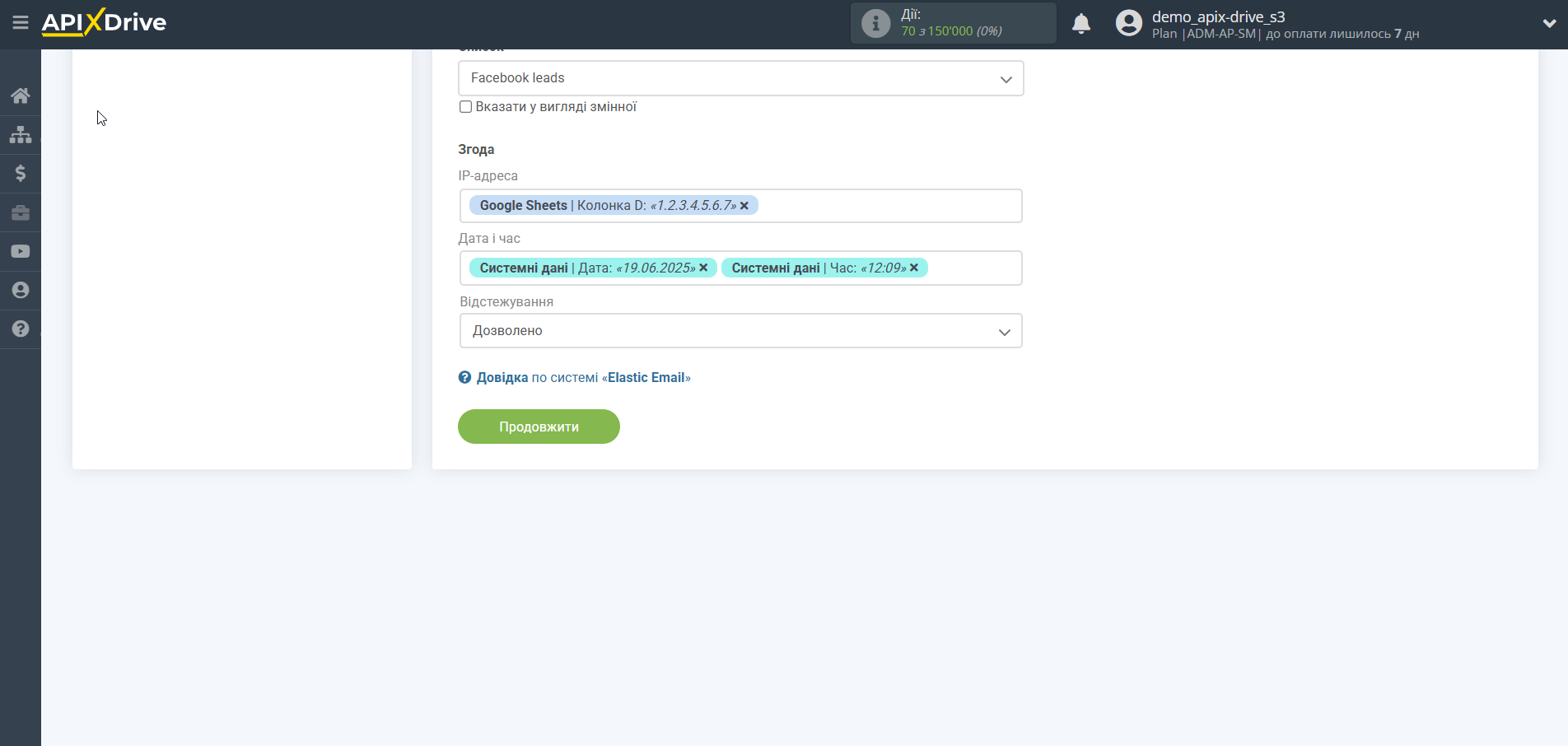
Тепер ви можете побачити тестові дані.
Якщо ви хочете відправити тестові дані до Elastic Email для того, щоб перевірити коректність налаштування - клацніть "Надіслати тестові дані до Elastic Email" і перейдіть у ваш Elastic Email, щоб перевірити результат.
Якщо ви хочете змінити налаштування - натисніть "Редагувати" і ви повернетеся на крок назад.
Якщо вас все влаштовує - натисніть "Далі".
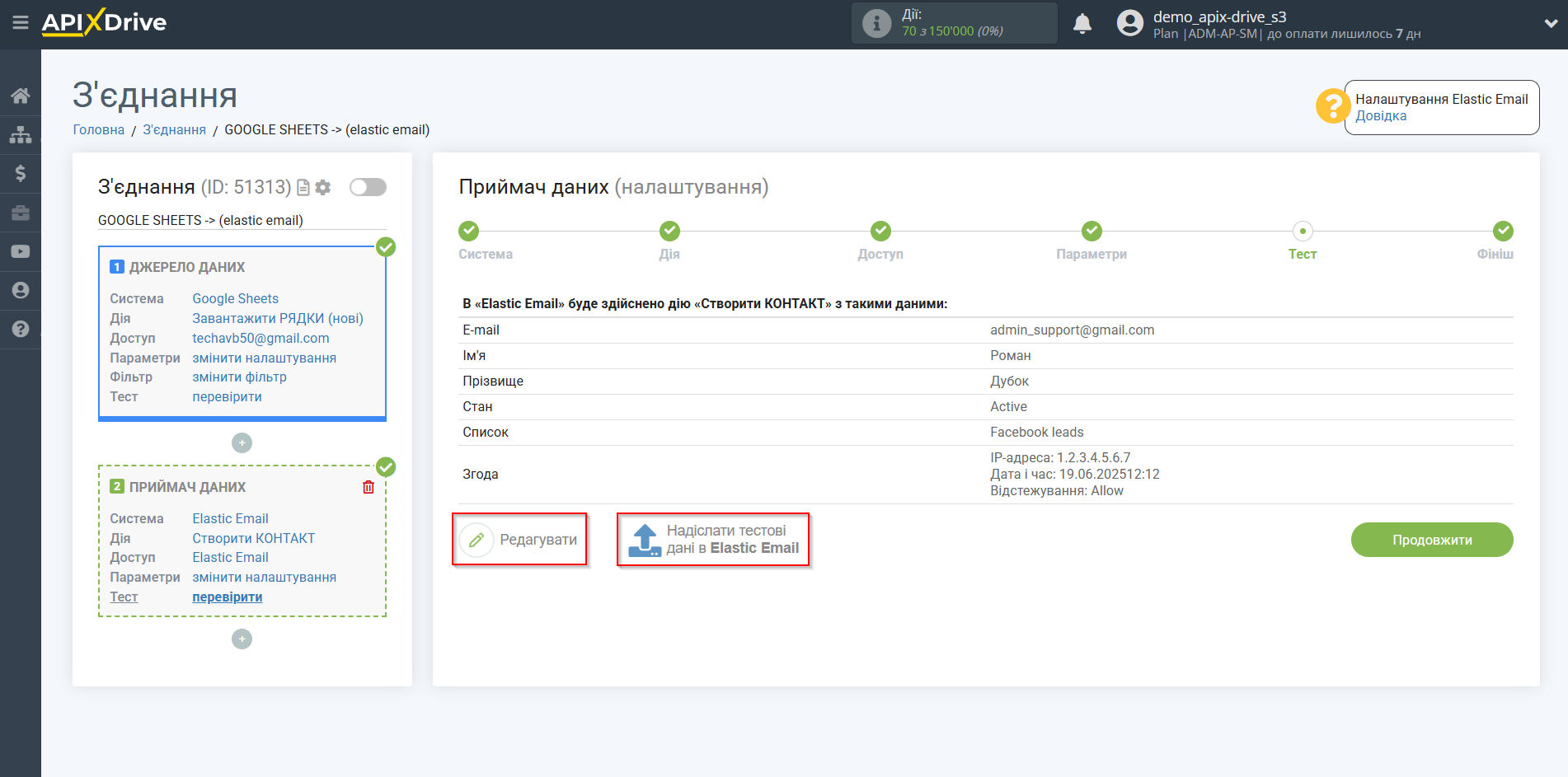
На цьому налаштування Приймача даних завершено!
Тепер можна розпочати вибір інтервалу оновлення та увімкнення автооновлення.
Для цього клацніть "Увімкнути автооновлення".
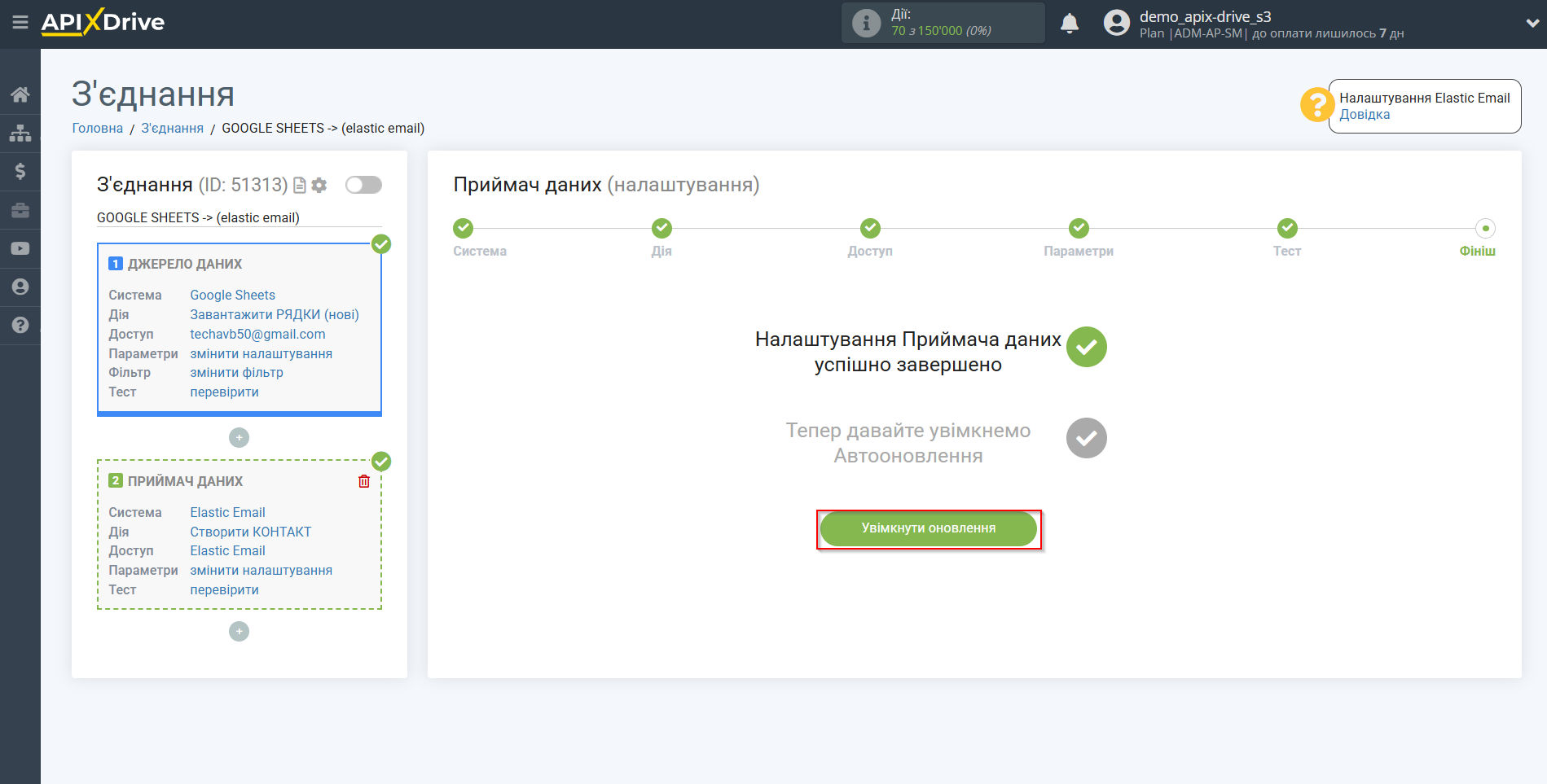
На головному екрані клацніть на іконку шестерні, щоб вибрати необхідний інтервал оновлення або налаштуйте Запуск за розкладом. Щоб запускати з'єднання за часом, виберіть Запуск за розкладом та вкажіть бажаний час спрацювання оновлення з'єднання або додайте відразу кілька варіантів часу, коли потрібно, щоб спрацювало з'єднання.
Увага! Щоб Запуск за розкладом спрацював у вказаний час, необхідно щоб інтервал між поточним часом та вказаним часом був більше 5 хвилин. Наприклад, ви вибираєте час 12:10 та поточний час 12:08 - у цьому випадку автооновлення з'єднання відбудеться о 12:10 наступного дня. Якщо ви вибираєте час 12:20 та поточний час 12:13 – автооновлення з'єднання спрацює сьогодні і далі щодня о 12:20.
Для того щоб поточне з'єднання спрацьовувало після іншого з'єднання, поставте галочку "Оновлювати лише після з'єднання" і вкажіть з'єднання, після якого спрацьовуватиме поточне з'єднання.
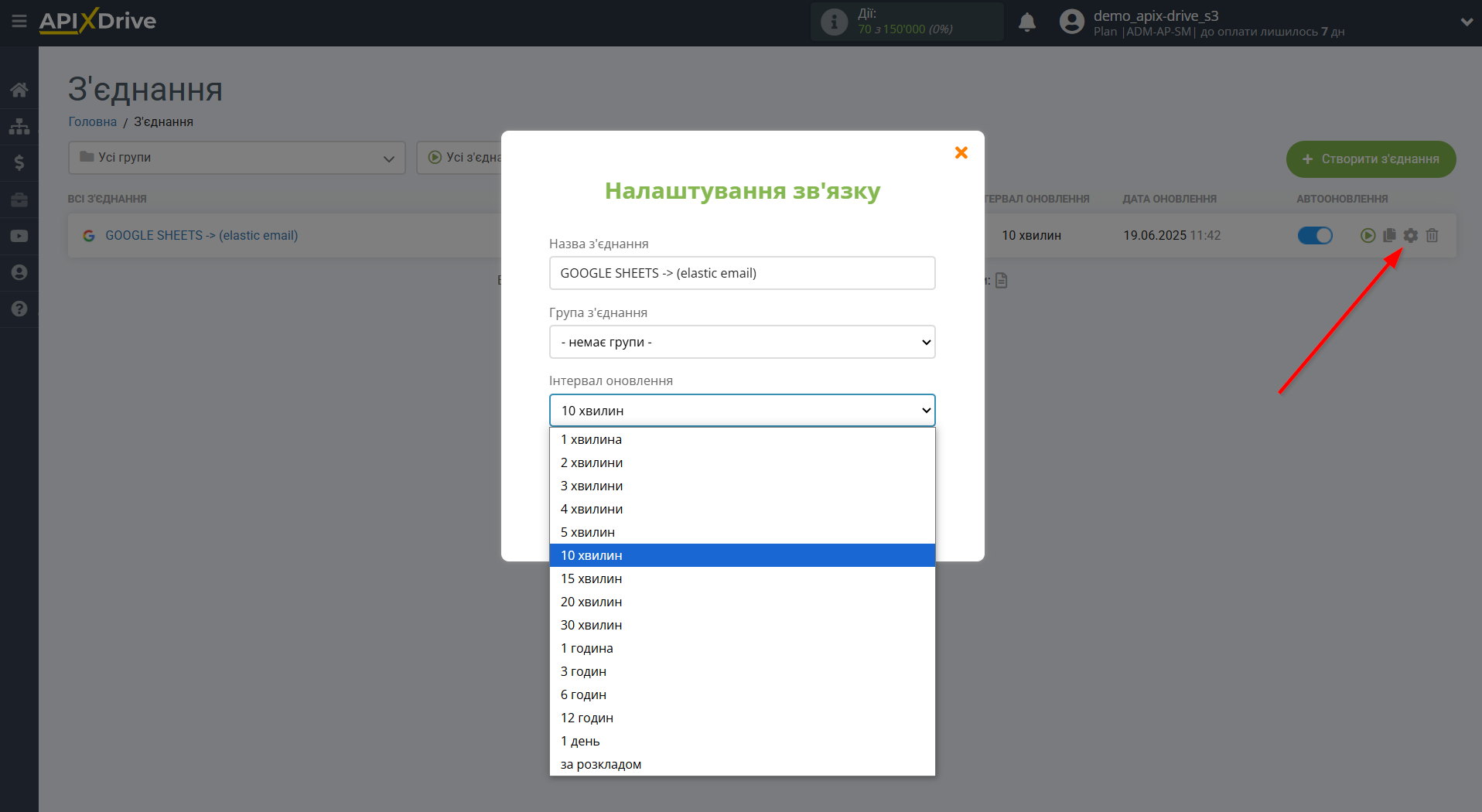
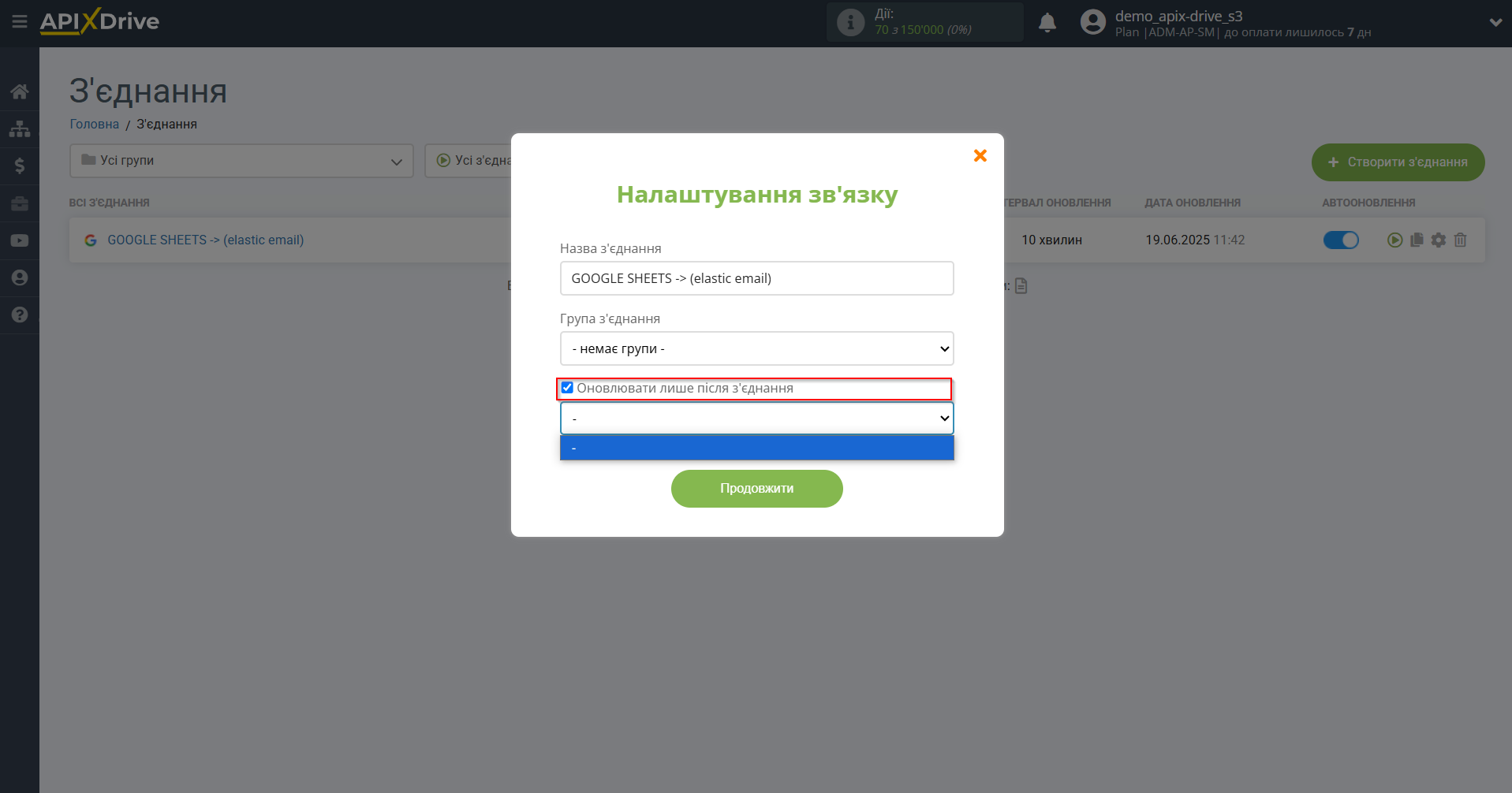
Щоб увімкнути автооновлення, переведіть повзунок у положення, як показано на малюнку.
Для того, щоб виконати разове спрацювання з'єднання, клацніть по іконці у вигляді стрілки.
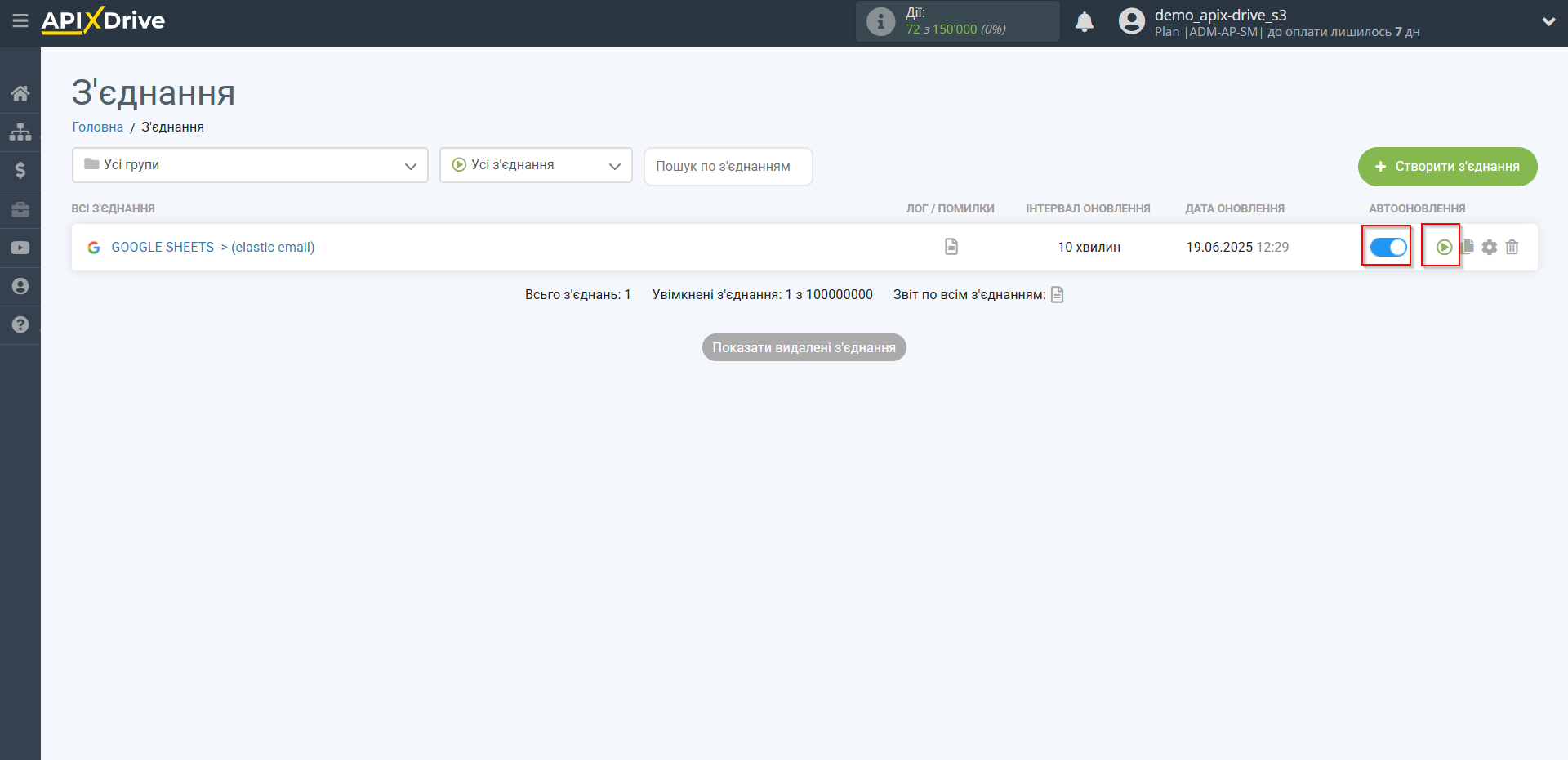
На цьому налаштування Elastic Email як Приймача даних завершено! Бачите, як все просто!?
Тепер можете не турбуватися, далі ApiX-Drive зробить все самостійно!